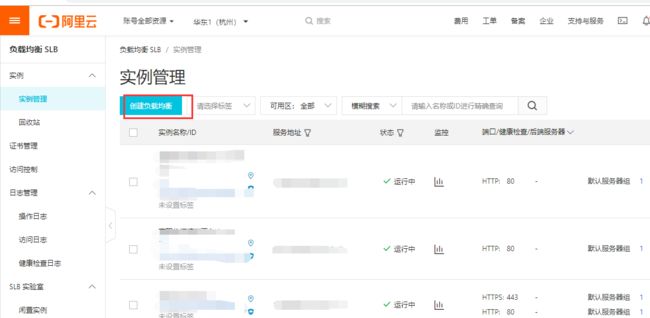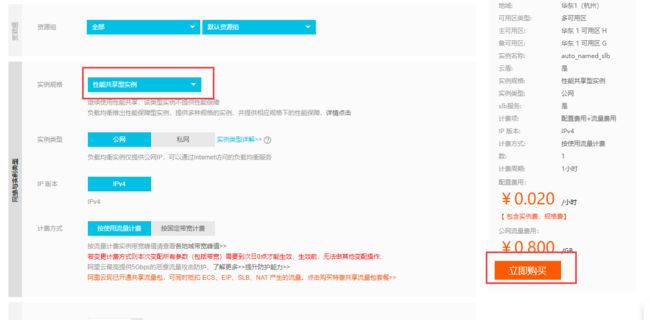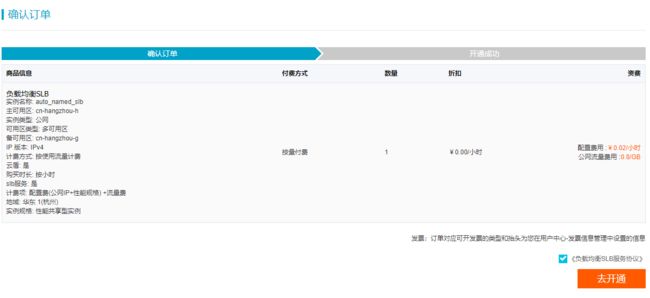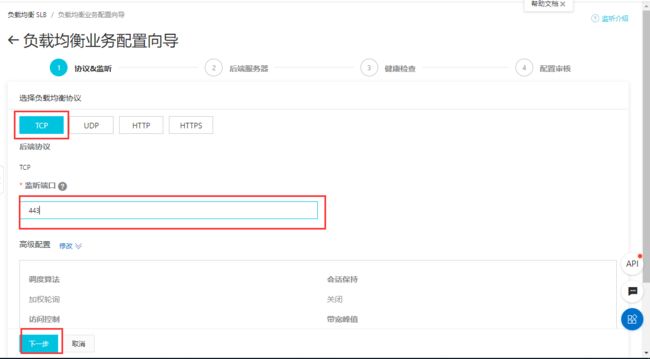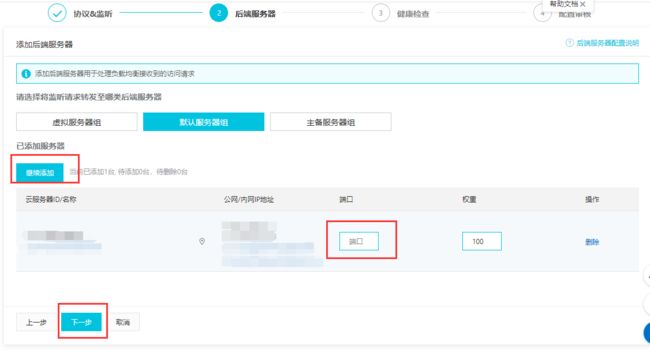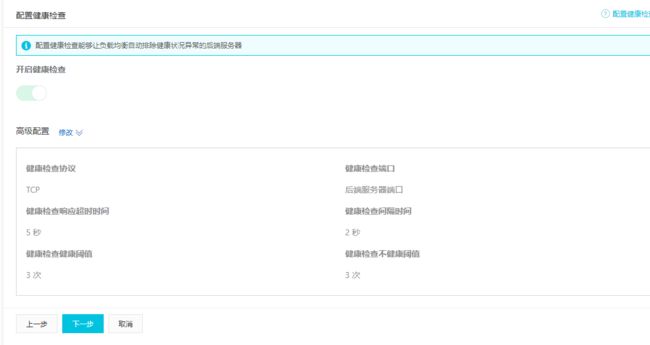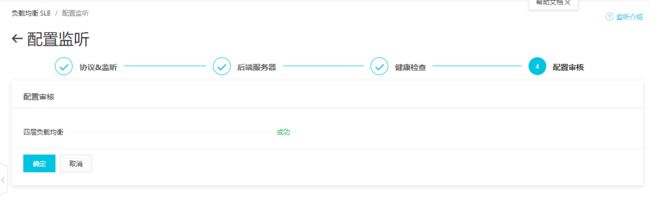owa可以采用任何的负载均衡方案,我们这里采用阿里云提供的负载均衡解决方案
前提条件,你已经配置了一台域控制器,两台域服务器【即安装了owa相关软件,并将计算机隶属于域】;
如果您不清楚怎么做,那么请看一下前面几个教程吧:
office web apps安装部署,配置https,负载均衡(一)背景介绍
office web apps安装部署,配置https,负载均衡(二)域控制器安装并配置域账号
office web apps安装部署,配置https,负载均衡(三)服务器连接域控制器
office web apps安装部署,配置https,负载均衡(四)安装office web apps相关软件
office web apps安装部署,配置https,负载均衡(五)配置服务器场
1.在阿里云上购买负载均衡
具体步骤如下:
1>找到负载均衡连接,点进去
2>创建负载均衡
3>选择性能共享型实例,点击立即购买即可
4>配置负载均衡
①找到对应的负载均衡,点击监听配置向导
②监听的配置选择tcp,443端口,然后下一步
③选择对应的域服务器【注意不是域控制器】,443端口,相应的权重,继续下一步
我的服务器最终配置如下图:
④直接下一步,配置即可完成
5>拓展:域名指向负载均衡
①进入域名控制台,找到对应的域名,点击解析
②点击添加记录
③填写相关信息
设置完成即可